Hoe jaar, maand en dag samenvoegen tot een datum in Excel?
Bijvoorbeeld, cel A2, B2 en C2 bevatten respectievelijk de maand, dag en jaar, en nu wilt u deze drie cellen samenvoegen tot één datum in een enkele cel zoals in onderstaande schermafbeelding te zien is.
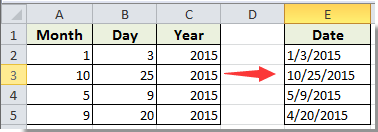
Dit artikel introduceert twee methoden om jaar, maand en dag in detail samen te voegen tot een datum.
Jaar, maand en dag samenvoegen tot een datum met een formule
Jaar, maand en dag samenvoegen tot een datum met een geweldig hulpmiddel
Jaar, maand en dag samenvoegen tot een datum met een formule
Met onderstaande formule kunt u jaar, maand en dag samenvoegen tot een datum in Excel.
1. Selecteer een lege cel om de samengevoegde datum te plaatsen, en voer de formule =A2&"/"&B2&"/"&C2 in de formulebalk in, druk vervolgens op de Enter-toets.
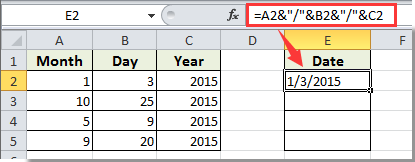
2. Sleep de vulgreep van de ingevulde cel naar beneden naar de cellen om overeenkomstige cellen samen te voegen tot een datum.
Opmerking: In bovenstaande formule is / het scheidingsteken tussen de maand, dag en jaar, u kunt dit wijzigen in elk ander scheidingsteken dat u nodig hebt.

Nu zijn de maand, dag en jaar samengevoegd tot een datum.
Jaar, maand en dag samenvoegen tot een datum met een geweldig hulpmiddel
De Combineer-functie van Kutools voor Excel kan u helpen waarden uit meerdere cellen samen te voegen in één zonder een formule te gebruiken. Doe het volgende.
1. Stel dat de maand, dag en jaar zich in verschillende kolommen van dezelfde rij bevinden, selecteer ze en klik vervolgens op Kutools > Samenvoegen & Opsplitsen > Rijen/kolommen/cellen combineren en waarden behouden.

2. In het pop-upvenster Combineren kolommen of rijen moet u het volgende doen:
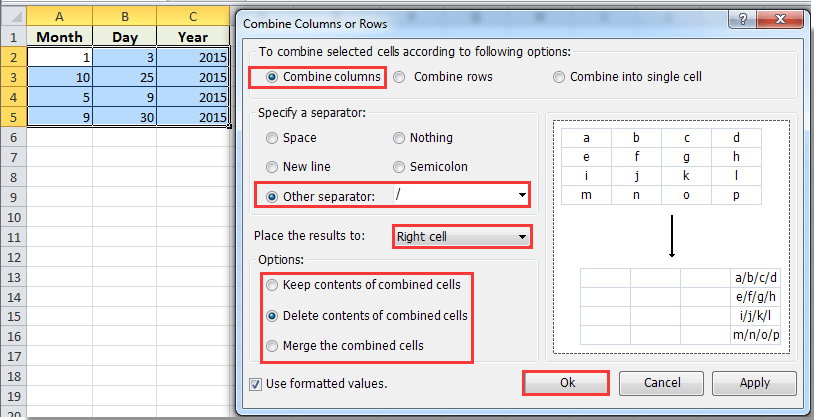
Nu zijn de cellen succesvol samengevoegd.
Kutools voor Excel - Boost Excel met meer dan 300 essentiële tools. Geniet van permanent gratis AI-functies! Nu verkrijgen
Gerelateerde artikelen:
- Hoe cellen samenvoegen en de celopmaak behouden in Excel?
- Hoe cellen samenvoegen als dezelfde waarde bestaat in een andere kolom in Excel?
Beste productiviteitstools voor Office
Verbeter je Excel-vaardigheden met Kutools voor Excel en ervaar ongeëvenaarde efficiëntie. Kutools voor Excel biedt meer dan300 geavanceerde functies om je productiviteit te verhogen en tijd te besparen. Klik hier om de functie te kiezen die je het meest nodig hebt...
Office Tab brengt een tabbladinterface naar Office en maakt je werk veel eenvoudiger
- Activeer tabbladbewerking en -lezen in Word, Excel, PowerPoint, Publisher, Access, Visio en Project.
- Open en maak meerdere documenten in nieuwe tabbladen van hetzelfde venster, in plaats van in nieuwe vensters.
- Verhoog je productiviteit met50% en bespaar dagelijks honderden muisklikken!
Alle Kutools-invoegtoepassingen. Eén installatieprogramma
Kutools for Office-suite bundelt invoegtoepassingen voor Excel, Word, Outlook & PowerPoint plus Office Tab Pro, ideaal voor teams die werken met Office-toepassingen.
- Alles-in-één suite — invoegtoepassingen voor Excel, Word, Outlook & PowerPoint + Office Tab Pro
- Eén installatieprogramma, één licentie — in enkele minuten geïnstalleerd (MSI-ready)
- Werkt beter samen — gestroomlijnde productiviteit over meerdere Office-toepassingen
- 30 dagen volledige proef — geen registratie, geen creditcard nodig
- Beste prijs — bespaar ten opzichte van losse aanschaf van invoegtoepassingen